Különböző helyzetekben lehet fájlokat keresni több ezer közül, és a szövegnek csak egy része (vagy kódja) ismert. Például, amikor egy webhelyet programoz, miután megvizsgálta forráskód, meg kell találnia, melyik fájlban történik a feldolgozás és a kiadás. Milyen módon fájl keresése szövegesen benne van? mert fájlok keresése meghatározott szöveggel Ajánlom használni Teljes parancsnok, mivel gyorsan, pontosan keresi a szöveges fájlokat, és számos hasznos keresési opcióval rendelkezik. Vizsgáljuk meg részletesebben, hogyan lehet ezt megvalósítani.
Az induláshoz töltse le a Total Commander hivatalos weboldaláról, ha rákattint a linkre a Total Commander letöltéséhez és telepítéséhez. (a hivatalos verzió teljesen elrövidült és ingyenes).
Ezután futtassa a Total Commander alkalmazást. Indításkor meg fogja kérni, hogy nyomja meg a három számjegy egyikét, mert a program shareware, de nincs korlátozva a funkcionalitás (nem található).
Előttünk megjelentek két ablak, amelyen keresztül mappákat kereshet. Bármelyik ablakban válassza ki a mappát, amelyben egy adott szöveggel rendelkező fájlt fogunk keresni. Saját esetemben meg kell találnom egy fájlt, amelynek szövege a "pagination_prevable". Nyomjuk meg a gombot a távcsőhöz, amely a program felső paneljén található. Ezután jelöljön meg egy "Szöveggel" felirat mellett, írja be teszt fájlokban való kereséshez, tegyen jeleket az ANSI és UTF-8 kódolások mellé, majd kattintson a "Start Search" gombra. ![]()
A Total Commander által végzett keresés után a fájlok listája jelenik meg, amelyekben megtalálta a keresési szöveget.
Most meg kell találnia a szöveget közvetlenül a fájlban. Hogyan lehet szöveget találni egy fájlban? A notebook használatának legkényelmesebb módja Jegyzettömb ++ a fájlok szövegének keresésére. Töltse le a Notepad ++ legújabb verzióját a hivatalos webhelyről.
Telepítjük ezt a csodálatos jegyzettömböt, és rajta nyitjuk meg a talált fájlt. Nyomja meg a CTRL + F (két gomb egyszerre). Nyílik fájl keresőmezőbe. A „Keresés” mezőbe írja be a keresési szöveget, és nyomja meg a billentyűzeten az „Enter” billentyűt. A Notepad ++ gyorsan megtalálja a szöveget a fájlban, és zöld színben kiemeli. Ha ismét megnyomja az „Enter” gombot, a Notepad tovább folytatja a szöveg keresését a fájlban. Ha ugyanazt a szöveget megismételik, akkor hozzá fog mozogni, és zöld színben is kiemelkedik. 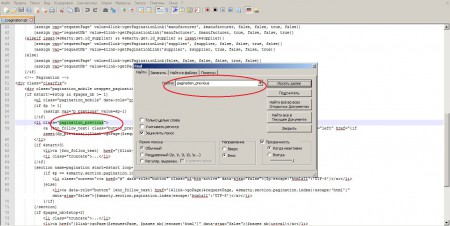
Program egy meghatározott mappákban lévő fájlok gyors keresésére a fájlnév és a tartalma alapján egyaránt. A szokásos funkcióktól windows keresés Nagy sebességgel és hatékonysággal, valamint azzal a képességgel rendelkezik, hogy fájlokat találjon még az archívumokban is!
Képernyőkép galéria
A számítógéppel végzett munka, úgy vagy úgy, a különféle szöveges adatok üzemeltetésével jár. Akár információt keresünk az internetről, akár éves jelentést készítünk, akár csak egy könyvet olvasunk - bárhol is találunk szöveget!
Általában azt tudjuk, hogy hol található az összes munkafájl, mert szinte minden nap megnyitjuk őket. De néha vannak olyan helyzetek, amikor emlékezzünk rá, hogy valahol volt a szükséges információkkal ellátott dokumentum, de hol volt, és mi az úgynevezett - elfelejtették.
Két lehetőségünk van: manuálisan megpróbálhatja megtalálni a kívánt fájlt az összes működő mappa megnyitásával és ellenőrzésével, vagy használhatja windows funkció szó vagy kifejezés alapján történő kereséshez.
Ha azonban sok mappánk és fájlunk van, akkor szinte lehetetlen valamit manuálisan megtalálni, és a beépített kereső eszköz csak a normál szöveges fájlokban kereshet (a Windows 7 azonban már tudja, hogyan kell DOC-ban keresni).
Ebben az esetben csak a továbbfejlesztett keresési lehetőségekkel rendelkező harmadik fél szoftverei segíthetnek nekünk. Az összes ilyen programot két kategóriába lehet osztani: az indexelő mechanizmust használókat, és azokat, amelyek nem használják.
Azok az alkalmazások, amelyek nem használják az indexelést a szkennelés során, valójában minden alkalommal ellenőrzik az összes fájlt a keresési karakterlánc jelenlétére, vagyis automatikusan végrehajtják a kézi kereséshez hasonló mechanizmust.
A sebesség növekedését a szokásos keresőeszközhöz képest elsősorban a keresések jobb párhuzamosítása miatt lehet elérni fájlrendszer, de mégis elég sok időt vehet igénybe.
A fájlok indexálása a helyi számítógépen alapvetően ugyanaz, mint az interneten. A program előre megvizsgálja a megadott meghajtót vagy mappát, és létrehoz egy adatbázis-fájlokat a tartalom későbbi gyors észlelésének lehetőségével. Emiatt a keresés másodpercek alatt megtörténik!
Az ilyen programok hátránya a saját előnye - a fájlok indexelésének szükségessége, ami eléggé tart hosszú idő:(. Egyébként véleményem szerint ez a programosztály jobb és funkcionálisabb, mint a többi, index nélkül működő társa, tehát azt javaslom, hogy ismerkedjen meg az egyik legjobb ingyenes programok ilyen jellegű - DocFetcher.
Manapság nagyon sok program létezik a helyi indexeléshez és a fájlkereséshez, de nem mindegyikük rendelkezik azonos funkciókkal. A funkcionalitás szélessége szempontjából a DocFetcher összehasonlítható a népszerű fizetett Archivarius 3000 indexelő rendszerrel.
Összehasonlítás fizetett analóggal
Az összehasonlítás azt mutatja, hogy a programok nem különböznek nagyban egymástól (kivéve talán a felületet). Mindkét program szinte minden fájltípussal működik, mindkettő lehetővé teszi a keresési maszkokat tartalmazó komplex lekérdezések használatát.
Az archiváros egyetlen előnye, hogy állandó adatbázist használ az indexeléshez, amely lehetővé teszi a jelenleg nem elérhető tartalom megtekintését távoli mappák és cserélhető adathordozók.
Bár az a tény, hogy a DocFetcher dinamikus adatbázist használ, nem olyan mínusz, mivel automatikusan indexeli a hozzáadott és törölt fájlokamely lehetővé teszi, hogy mindig a kéznél legyen jelenlegi verzió az összes munkafájl listája.
Felkészülés a programmal való munkára
A DocFetcher további előnye a hordozható verzió jelenléte, amelyet a fejlesztők ajánlnak (bár van ilyen). A fejlesztők két okból javasolják a hordozható változat használatát:
- A hordozható verzió minden népszerű rendszeren futtatható, mivel a platformfüggetlen JAVA nyelven íródott, és az összes jelenleg népszerű operációs rendszer (Windows, UNIX és Mac OS) futtatható fájljait tartalmazza.
- Ha megszokta, hogy az összes munkafájlt magával hordozza egy USB flash meghajtón, vagy külső merevlemez, akkor a hordozható változat indexelheti a fájlokat még egy cserélhető eszközön is, amely lehetővé teszi a gyors megkeresést szükséges fájlokmint a PC-n. Az USB flash meghajtó is csatlakoztatható bármilyen számítógéphez, bármilyen operációs rendszerrel, és bárhová magunk hordozhatjuk gyors keresés!
Hozzáteszem egyedül, hogy a hordozható verzió egy kicsit gyorsabban működik (nem tudom, mihez kapcsolódik), mint a telepítő verzió, ezért azt is javaslom használni!
A webhelyről letöltött archívumban pontosan megtalálja a program hordozható verzióját. Munkájához csomagolja ki a mappát "DocFetcher 1.1.9" bárhol a számítógépen (kivéve a Program Files mappát).
Szüksége lesz továbbá a számítógépére telepített Java Runtime Environment (JRE) könyvtárakra, 1.6.0 vagy újabb verzió (a 7.40 verzió jelenleg releváns). A JAVA rendszerint már telepítve van minden modern rendszerre, de csak esetleg ellenőrizze;)
Amikor minden kész, futtathatja a DocFetcher programot.
Program interfész
A futtatható futtatás után DocFetcher.exe látni fogjuk a program munkaablakát:
Ha a rendszer oroszul van, akkor a program felületének nyelve automatikusan orosz lesz, tehát semmit sem kell megváltoztatni!
Maga az interfész négy részből áll, amelyeket fekete nyilakkal ellátott gombok segítségével el lehet rejteni / megjeleníteni:
- A bal felső sarokban található a keresési lehetőségek szakasz. Itt állíthatja be a keresett fájl minimális és maximális méretét, valamint megadhatja annak kiterjesztését (alapértelmezés szerint az összes kiterjesztés aktív);
- Az ablak jobb felső sarkában található egy keresősáv, amelynek mezője az eredmények megjelenítésére szolgál. Itt, a keresősor jobb oldalán, további gombokat láthat, amelyek segítségre hívnak, beállításokat adnak és elrejtik a tálcán lévő program ablakot.
- A bal alsó sarokban keresési terület szerepel. Ebben a szakaszban jelennek meg az összes indexelt mappa a munkafájloinkkal.
- A jobb alsó sarokban található a kiválasztott fájl előnézeti ablaka. Alapértelmezés szerint a program readme jelenik meg ebben az ablakban, de amint kiválasztunk egy fájlt, azonnal megjelenik annak tartalma, és a kívánt kifejezés vagy szó kiemelésre kerül!
Mappaindexelő mechanizmus
Ha most megpróbál valamit megtalálni a DocFetcher segítségével, akkor kudarcot vall, mert egy program kereséséhez először indexelnie kell a mappákat a szükséges fájlokkal!
Ehhez fel kell hívnunk a keresési terület helyi menüjét, és a kurzort az egyetlen aktív elemre kell létrehozni: "Index létrehozása":
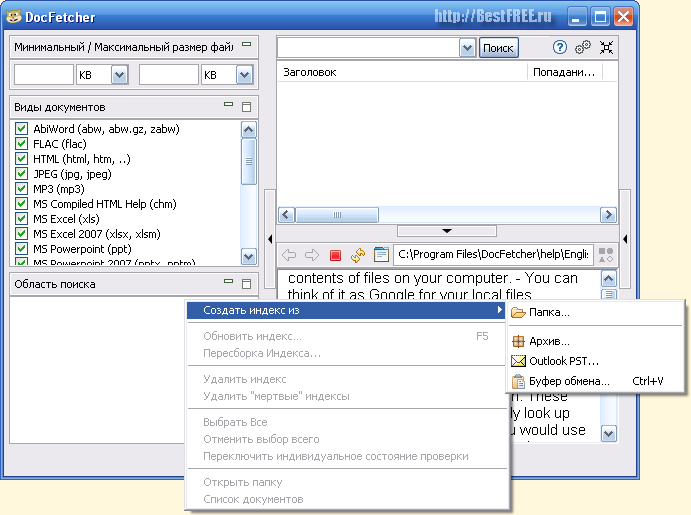
Például a "Mappa" kiválasztásával indexelöm a munkamappát cikkekkel. A mappákon kívül a DocFetcher indexelhet archívumokat és adattároló fájlokat is elektronikus levelezés Outlook és valamilyen okból a vágólap.
Az indexelési mód kiválasztása után felkérjük a mappát a szkennelésre, majd a következő ablakot fogjuk látni:
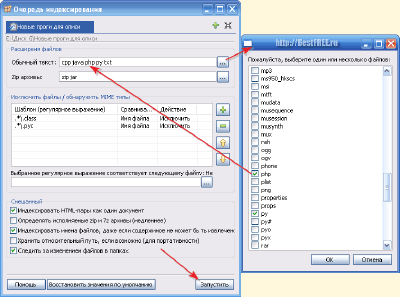
Itt állíthatjuk be az indexelő paramétereket, például:
- speciális utasítások bizonyos típusú fájlok feldolgozására;
- bizonyos fájlok kizárása az indexből kiterjesztés vagy MIME típus szerint (támogatott szabályos kifejezések);
- egyéb speciális beállítások.
Ha te vagy szokásos felhasználó, akkor itt nem kell semmit megváltoztatnia. Ha Ön fejlesztő, azt javaslom, hogy adja meg a kódot tartalmazó fájlokat szöveges fájlokként a „Fájl kiterjesztések” szakaszban.
Ez szükséges ahhoz, hogy a DocFetcher megkeresse a szükséges kifejezéseket a kódban (alapértelmezés szerint például a PHP-fájlokat HTML formátumban dolgozzák fel, vagyis a keresést csak a böngészőben látható szöveg hajtja végre!).
Ha az összes beállítás megfelel Önnek, kattintson a "Futtatás" gombra, és várja meg, amíg az indexálás befejeződik:
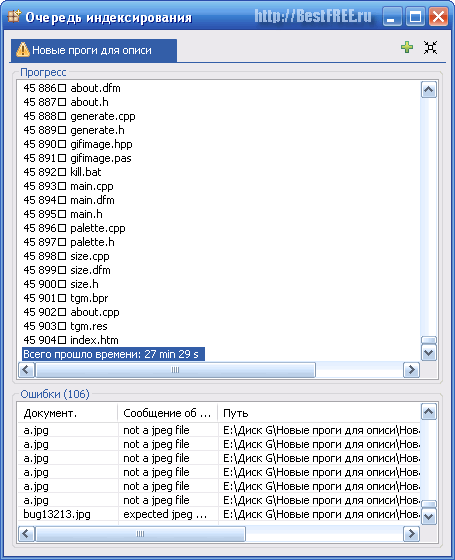
Kis fájlok kis mappainak szkenneléséhez a programnak csak néhány másodpercre van szüksége. Ha azonban a mappák nagyok és összetett csatolási struktúrájúak, archívumokkal és képekkel, akkor az indexelés eltarthat egy ideig.
Amint az a képernyőképről látható, a 3,6 gigabájt súlyú munkamappám, amely - amint a szkenner biztosítja - csaknem 46 ezer fájlt tartalmaz (beleértve az archívumokat), és a DocFetcher csaknem fél órán át dolgozott fel! Elég hosszú, de megéri!
Igen! Nem ajánlom a rendszermappák (és általában a C lemezt) indexelését, mert ez egyrészt lelassítja a programot, másrészt " kék képernyő halál ”a gyakori tartalomváltozások miatt ...
És még egy dolog ... mint további fájlok annál inkább az indexelt mappában rAM memória A program az index működésének támogatására törekszik. Például 46 ezer fájlom készenléti állapotban „elfogyaszt” akár 200 megabájt RAM-ot és a processzor akár 20% -át is! És keresési módban előfordul, hogy az összes erőforrás érintett (jó dolog az, hogy a keresés mindössze néhány másodpercet vesz igénybe).
Nos, úgy tűnik, most már mindent tudsz - térjünk át a szórakozáshoz.
Egyszerű fájlkeresés a DocFetcher alkalmazásban
A szkennelési ablak bezárása után visszatérünk a főablakba, de most egy indexelt mappa lesz a keresési területen:
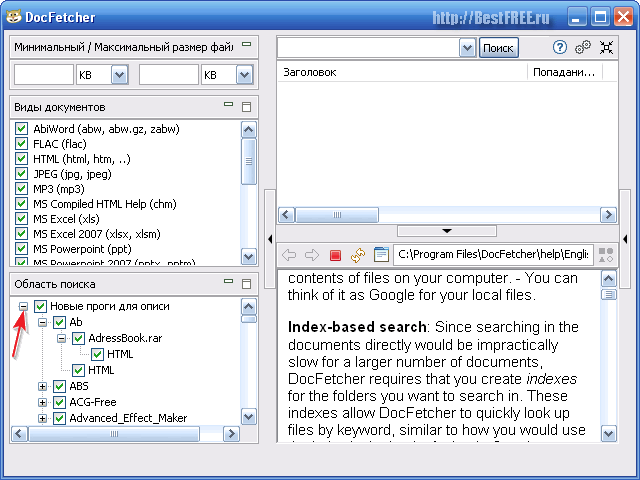
A mappanév bal oldalán található pluszjelre kattintva kibővítjük annak szerkezetét, és láthatjuk a könyvtári fát. Sőt, a rendes mappák mellett a fa archívumokat is tartalmaz, amelyek mellékleteinek felépítését megnézhetjük!
Alapértelmezés szerint az indexelt könyvtár összes mappája meg van jelölve a kereséshez. A keresési mezőt azonban mindig szűkíthetjük úgy, hogy csak a szükséges könyvtárakat vagy archívumokat bejelöljük.
Hagyja kiválasztva a teljes mappát, és próbálja meg beállítani az első szót a keresésre. Legyen például a szó "Installer". Írja be a szót a keresősávba, és kattintson a "Keresés" gombra:

A program 3 másodpercig gondolkodott, majd elkészített egy listát a 180 fájlból (lásd a bal alsó sarokban található „Eredmények” értéket), amelyekben a keresőszó ugyanazon a formában jelenik meg, mint amit megadtunk.
Az összes fájlt alapértelmezés szerint a „Találat” mutató rendezi, amely százalékban fejezi ki az egyes fájlok relevanciájának mértékét a bevitt lekérdezéshez. Példánkban a megfelelés maximális százalékát - 22% - egy olyan fájlhoz rendeltük, amelyben a keresőszó kétszer jelenik meg (ráadásul ugyanabban a bekezdésben).
Ha ezt a fájlt választja ki a keresési listából, annak tartalma megjelenik az előnézeti ablakban, és az első talált mérkőzés kék színű lesz (például a normál kiválasztásnál). A későbbi mérkőzéseket sárga színnel kell kiemelni, és gyorsan elérheti őket a nézetablak eszköztárán lévő fel és le nyíl gombokkal.
Ugyanazon a panelen a szokásos szöveges fájlok számára, még két gomb található, amelyek lehetővé teszik a keresési eredmények kiemelésének kikapcsolását és a HTML nézet üzemmód be- / kikapcsolását (ha rendelkezésre áll ilyen típusú fájlokra).
És az utolsó. A megtalált listában szereplő bármely fájlt a szokásos dupla kattintással vagy a helyi menü segítségével lehet megnyitni. Az utóbbi olyan elemeket is tartalmaz, amelyek lehetővé teszik a fájl szülőmappájának megnyitását vagy a fájl másolását a vágólapra.
Keresőmaszkok használata
A haladó felhasználók (és néha nem annyira) tudják, hogy az internetes keresőmotorokban nemcsak egyszerű lekérdezésekkel kereshet, hanem különféle különféle funkciókkal is, amelyek lehetővé teszik bizonyos szavak beillesztését / kizárását a keresési eredményekbe, a pontatlan egyezések keresését stb. n.
A DocFetcher, amely lényegében ugyanaz a keresőmotor, de helyi, szintén tudja, hogyan kell :). A szokásos keresési robotoktól eltérően azonban alapértelmezés szerint csak a lekérdezés szigorú egyezéseit keresi. A korlátozás megkerüléséhez speciális karaktereket kell használni «?» és «*» . Példával magyarázom a fentebb már említett szót "Installer":
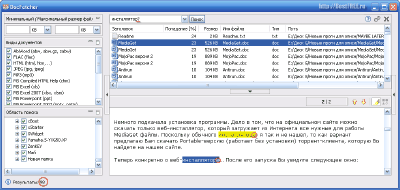
A "?" Speciális karakter bármelyik betűt felváltja. Vagyis ha a keresett szó végére helyezi, akkor olyan fájlokat találhatunk, amelyek a szó különféle formáit tartalmazzák, és amelyekben csak az utolsó betű változik (lásd a fenti képernyőképet: „telepítő”, „telepítő” stb.) . Emlékeztetni kell azonban arra, hogy ezzel a kereséssel a keresett szó fő formátumú fájlok nem találhatók!
A rugalmasabb kereséshez használja a "*" speciális karaktert:
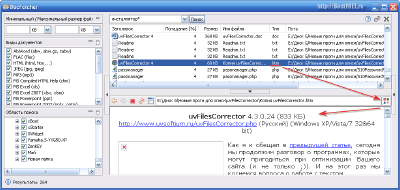
Ez a szimbólum lehetővé teszi, hogy olyan eredményeket találjon, amelyek teljesen megegyeznek a lekérdezéssel, vagy eltérő végződésekkel rendelkeznek, amelyek több betűből is állhatnak, mint az előző esetben (például a „telepítő”, „telepítő”, „telepítő” és még „ telepítő ").
Használja a "csillagot", amikor pontatlan egyezést szeretne beállítani a lekérdezéshez!
Egyébként a fenti képernyőképen láthatjuk a HTML-feldolgozási funkció aktiválását. az ebben a módban az előnézeti ablak mini böngészővé válik navigációs gombokkal, keresősáv és az összes beállított attribútumot. A jobb oldali legszélsőségesebb gombbal válthat a kódmegtekintési módba.
Az említett speciális karakterek használata mellett a DocFetcher támogatja még néhány más keresési funkciót is:
- Az „ÉS”, „VAGY” és „NEM” logikai operátorok (hasonlóak az „&&”, „||” és „-” -hoz) olyan kereséshez, amely egyidejűleg két kulcsszót tartalmaz, az egyik kulcsszót vagy kizárja a szavakat. Például: „cat && dog” - minden dokumentum megtalálható, amely tartalmazza a „macska” és a „kutya” szavakat, „macska VAGY kutya” - dokumentumok, ahol legalább az egyik ilyen szó, „macska-kutya” - dokumentumok, ahol csak a „macska” szó van, a „kutya” szó említése nélkül. Több operátort kombinálhat, például a „(macska VAGY kutya) ÉS egér” lekérdezés minden olyan dokumentumot megjelenít, amely tartalmazza a „macska” vagy a „kutya” szót, valamint az „egér” szót.
- Kifejezni a speciális karaktereket. Ide tartoznak idézőjelek és a „+” jel. Például egy idézőjelbe zárt kifejezés változatlanul fog keresni (az, amelyet írtál). Ez a funkció hasonló a pontos keresési funkcióhoz a hagyományos keresőmotorokban. A „+” jel azt jelzi, hogy az általa megjelölt szó elsőbbséget élvez, míg a többi lekérdező szó hiányzik. Például a „+ macska kutya” lekérdezés először az összes fájlt megadja nekünk, de vannak mindkettő kulcsszó, majd azok, amelyek csak a „macska” szót tartalmazzák. Ha a „+” betűt hozzáadja a lekérdezés összes szavához, akkor az eredmény megegyezik az „ÉS” operátor használatával.
- Keressen hasonló szavakat. A DocFetcher segítségével olyan fájlokat kereshetünk, amelyek a kulcshoz hasonló szavakat tartalmaznak. Ehhez használja a "~" speciális karaktert a kulcsszó végén. Például a „macska ~” lekérdezés megadhatja a „kód”, „az”, „verejték” stb. Szavakat. Ezenkívül megmutathatjuk a hasonlóság mértékét a „0” és „1” tartományban. Alapértelmezés szerint (ha nem adtunk meg értéket), ez a fok „0,5” (megfelel a „cat ~ 0,5” lekérdezésnek).
- Keresés fájlattribútumok alapján. A gyakorlatban gyakran nemcsak tartalom, hanem bizonyos attribútumok alapján is meg kell találni a fájlokat. Például szeretnénk megtalálni Vasya Pupkin összes levelet. Ehhez a következő lekérdezést használhatja: "feladó:" Vasya Pupkin "." Sajnos az attribútumkeresés csak szöveges fájlokhoz (attribútumok: cím, fájlnév és szerző) és e-mail fájlokhoz (attribútumok: tárgy, feladó és címzettek) érhető el.
Vannak még néhány speciális keresési funkció is, de nem vesszük figyelembe őket, speciális igényük miatt (ha szeretné, elolvashatja őket a program angol kézikönyvében a „Lekérdezés szintaxisa” szakaszban).
Keresési terület helyi menü
Régóta gondolkodtam, érdemes-e a kontextusmenüben maradni, de végül a kép elkészítéséhez úgy döntöttem, hogy abbahagyom :). Ha emlékszel, itt a legelején csak az első elem volt aktív - "Hozzunk létre egy indexet". A mappa indexelése után az összes többi lehetőség elérhetővé válik számunkra:
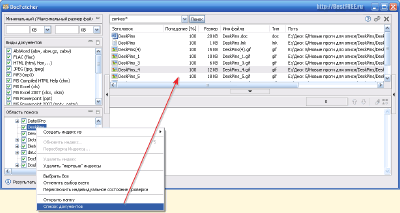
Ha nem veszi figyelembe a nyilvánvaló funkciókat, például a "Frissítési index" vagy a "Törlés" Halott "mutatókat, akkor csak a kontextus menü utolsó elemét fogjuk érdekelni -" Dokumentumok listája ". Aktiválásával nem a lekérdezés eredményét kapjuk a keresési eredmények mezőbe, hanem a mappában lévő összes fájl listáját, amelyhez a dokumentumlista megjelenítésére szolgáló funkciót hívtuk. Időnként egy ilyen lehetőség hasznos és még kényelmesebb is lehet!
DocFetcher beállítások
A keresési sor jobb oldalán található második gombra kattintva bekerülhet a néhány programbeállításba:
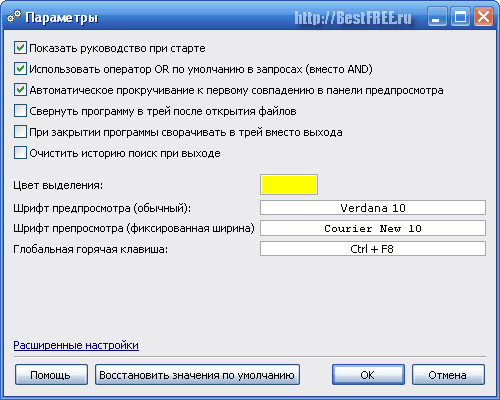
Az összes paraméternek tisztázatlannak kell lennie további magyarázat nélkül. Az egyetlen dolog, amelyre figyelni kell, a bal felső sarokban található „Speciális beállítások” link. A rákattintással megnyílik egy szövegkonfigurációs fájl, amelyben finomabb beállításokat végezhet.
Sajnos, a beállításokkal kapcsolatos megjegyzések (és maguk is) angol nyelven jelennek meg, ezért azt javaslom, hogy változtasson valamit csak akkor, ha egyértelműen megérti, amit a kiválasztott paraméter befolyásol!
A program előnyei és hátrányai
- gyakorlatilag azonnali keresés fájlnevek és tartalom szerint;
- képesség komplex lekérdezések készítésére;
- a keresési eredmények rendezése relevancia szerint;
- keresés archívumban;
- a fájlok tartalmának előnézete a kiemelt kéréssel.
- a fájlok előzetes indexelésének szükségessége;
- alapértelmezés szerint szigorú egyezést keres, amely nem mindig kényelmes;
- magas erőforrás-fogyasztás indexeléskor nagy szám fájlokat.
megállapítások
A DocFetcher nem az egyetlen ilyen jellegű program, hanem az egyik legfunkcionálisabb, még a fizetett szoftverekkel összehasonlítva is.
Az egyetlen komoly hátrányom véleményem szerint az, hogy az alkalmazás JAVA-ban van megírva, amely a fejlesztők összes állítása ellenére nagyon stresszes a rendszeren. Természetesen a modern többmagos PC-k esetében ez nem jelent problémát, de a régi gépeknél a „fékek” néha megfigyelhetők.
Ami a többit illeti, a DocFetcher kiváló keresőmotor, amely néhány pillanat alatt bármilyen fontos fájlt megtalál, egyetlen szót tartalmazva. A program a fejlesztők számára is nélkülözhetetlen, mivel lehetővé teszi bármilyen összetett kódkonstrukció keresését.
Ui A cikk szabadon másolható és idézhető, feltéve, hogy feltüntetésre kerül egy aktív hivatkozás a forráshoz, és megőrzik Ruslan Tertyshny szerzőségét.
Program a fájlokban található szöveg keresésére a számítógépen.Ezzel a programmal azonnal megtalálhatja a dokumentumokat, szöveges fájlokat, elmentett weboldalakat, mp3 címkéket, akár képeket, bármilyen típusú archívumot és fájlt. Minden orosz kódolás támogatott. A programnak kényelmes, intuitív felülete és nem kevésbé elegáns funkcionalitása van. De a program fő jellemzője a fájlokban található szövegek gyors keresése. Másodpercek alatt a program beolvassa a gigabájt információt. A még jobb teljesítmény érdekében speciális szűrők állnak rendelkezésre, például: legalább 120 x 120 képpont méretű képek keresése, mp3 címkékben történő keresés legalább 20 másodperces zenei időtartamra. A program megért minden típusú dokumentumot és fájlt, tudja, hogyan kell dolgozni az archívumokkal. Magukat a fájlokat keresi, ahogy a program szöveget keres a fájlokban.
Univerzális program fájlokban történő szövegkereséshez kezdőknek és szakembereknek.
Kopernikus asztali keresés
A Copernic Desktop Search első megismerése óta
észrevesz egy szép felületet, amely csak pozitívot okoz
érzelmek, ami ritka az ilyen típusú műsoroknál. minden
eszközök, amelyek a programmal a fájlokban található szövegek megtalálására és
A funkcióvezérlők ergonómikusan vannak elhelyezve a paneleken.
Ennek a fejlődésnek a fő jellemzője az
egy szép program a fájlokban található szöveg megtalálására
tervezés és semmi több, minden érte kényelmes munka a
programot. Az első futtatástól kezdve a varázsló kéri, hogy hozzon létre speciális indexeket
villámgyors szövegkeresés fájlokban. Leállás után
Egy számítógépes program automatikusan elindítja a kiválasztott mappák indexelését.
Ez azonban a felhasználó kérésére a beállításokban megváltoztatható.
A programban a beállítások meglehetősen szélesek. Az indexálás önmagában is képes
hangolj be automatikus mód, beépített ütemező módban,
kézi üzemmódban, miközben a számítógép tétlen, a háttérben alacsony
az erőforrás-fogyasztás prioritása. Az index szerkezete beállításokat tartalmaz:
kiválasztás fájltípus szerint, általános és részletes formában. Ön
kiszűrheti, mit indexel, dokumentumokat, csak
szöveges fájlok, html oldalak, képek, videók, zene, egyéb típusok
fájlokat. Vannak beállítások a fájlok kiterjesztés szerinti kiválasztására. széles
Az indexelési beállítások lehetővé teszik az indexek speciális szűrését
felhasználói igények. Például nem méretű képek indexelése
kevesebb mint 100 x 100 pixel vagy legalább 15 tartós zene
másodperc. Megtalálja az e-mail kliensek indexelésének beállításait is,
kereshet szöveget e-mailben és más programokban, például a Microsoft Outlookban.
Amikor fájlokban keres szöveget, a program különbözik a versenytársaktól is.
Például szöveget kizárólag mp3 fájlokban kereshet
csak címkékkel egyidejűleg bizonyos kategóriákban, előadón, albumon,
dal címe, dátum. Kép, amelyben csak kereshet
meghatározott méretek, kiterjesztések és felbontások. csaknem
Minden fájltípusnak megvannak a saját beállításai. Ez lehetővé teszi a keresést.
A fájlokban lévő szöveg villámgyors. A keresés után a program megjelenik
informatív módon egy ablakkal ellátott keresési eredmények
előnézeti fájl szöveg és nézetablak, ahol
Fájlokban van kérési szöveg. Gyönyörű és ami nagyon fontos
program a fájlokban található szöveg keresésére. Otthonért fog csinálni
nagyszámú felhasználással és professzionális munkában
dokumentumok és fájlok. A program kiváló eredményeket mutat.
- a szövegkeresés sebességében tíz gigabájtnyi dokumentumfájlokban és -
egyéb információ.
Professzionális program a fájlokban található szöveg keresésére.
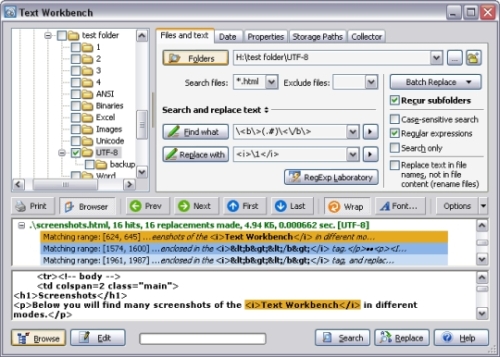
Érdekes program a saját fájlokban található szövegek megtalálásához
előnyeit. A program jellemzői a különféle támogatása
kódolások, például Unicode és UTF a fájlokban található szövegek kereséséhez. A program
keresést végez mind a helyi számítógépen, mind az FTP-kiszolgálókon.
Nem csak szöveget kereshet, hanem kötegelt módban is cserélhető
egyszerre több száz fájlban talált szöveget egy másik fájlban. A program
van egy beépített szerkesztővel, amely sokat segít
előnézet, amikor a talált szöveget automatikusan cseréli.
A beépített szerkesztő szintaxis kiemeléssel rendelkezik a forráskódokhoz.
A fő jellemzője, amely rendelkezik program a
szöveg keresése a reguláris kifejezés szintaxis fájljaiban
szintaxis a fájlokban található szöveg keresésére és cseréjére.
A programnak számos szűrőbeállítása is van
Keresés. A program lehetővé teszi a keresési eredmények külön elmentését
fájlt. A program felismeri a mappák másolatát. Általában
A programot haladó felhasználók számára tervezték, és leggyakrabban
A webmesterek választanak. A programot kiemelő speciális funkciók
a versenyszektorban vonzóvá teszi a fejlesztők számára. De az is
a hétköznapi felhasználó használhatja az alapvető funkciókat
tökéletesen megbirkózni a gyors szöveges keresés fő feladataival
fájlokat.
SearchInform Desktop 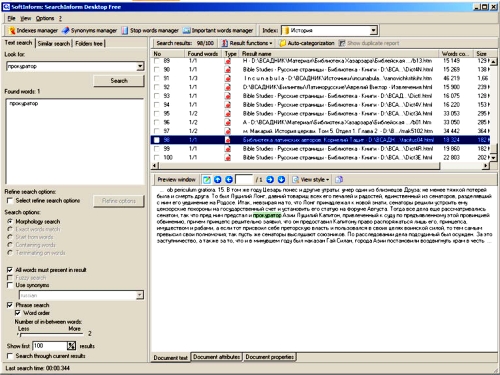
A program első megismerése óta bonyolult felület tűnhet fel,
de akkor észreveszi, hogy minden a helyén van. Először munkára van szükséged
hozzon létre egy keresési indexet. Ez meglehetősen egyszerű folyamat. főleg
Meg akarom jegyezni magas indexelési sebességet biztosít
program a fájlokban található szöveg keresésére. Indeksáláskor
a program hozzáteszi az indexhez, hogy hogyan
szokásos mappák és fájlok, e-mailek és egyéb külső elemek
Források (DMS, CRM). A programkeresés egyik jellemzője a keresés a
pontos lekérdezés vagy szinonimák támogatásával. Az ilyen típusú keresés kiemeli
program a versenytársak körében. A keresési lehetőségek testreszabhatók
a kérelmek különféle formái. Például: kifejezéskeresés, morfológiai
keresés, idézet keresés, logikai műveletek, keresés egy szó elején, által
a szavak közepén végződik. Van egy ajánlatkérő űrlap
Keresés. Amikor az összes idéző \u200b\u200bszónak tartalmaznia kell a
eltérő sorrendben, és a szavak között lehet, hogy nem léteznek
(a felhasználó kérésére) egyéb szavak. A program tartalmazza
beépített szótárak a jelentős és nem szignifikáns szavakról. Fő jellemző
Ez a program egy új technológia a szövegelemzés területén. A rendszer
kifejezetten szemantikai tartalmat keres. A program be tud működni
vállalati hálózat. Amikor keres helyi hálózat a program rendelkezik
két modul a szerver és az ügyfél. A különbségek az
az ügyfélmodul korlátozza a keresési hozzáférési jogokat
információkat. Ennek eredményeként látjuk, hogy ez egy professzionális program,
amelyet sokféle felhasználó számára terveztek. Ami
vállalati és otthoni használatra.
Program a fájlokban található szöveg keresésére a hétköznapi felhasználók számára.
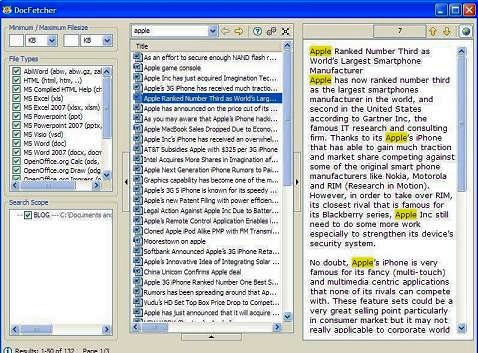
Kompakt szűk szövegkeresési program a
fájlok és dokumentumok. Az összes népszerű számítógépes platformon működik
(Windows, Mac OS X és Linux). A program támogatja a funkciót is
mappák és fájlok indexelése. Az első indexálás mindig egy kicsit
hosszabb, mint a következők, amelyeket csak attól függően frissítenek
a mappák tartalmának frissítése. De ha indexel, akkor ezt megteheti
program gyors keresés. A program a szerénység ellenére
mind az "ÉS", "VAGY" és "NEM" alapvető lekérdezési mintákkal rendelkezik, és
haladó: helyettesítő karakter, pontatlan keresés, kifejezéskeresés. az
A program Unicode támogatást nyújt dokumentumokban, weboldalakon és
egyszerű szöveges fájlok. A program archívumokban kereshet
(zip, rar, 7z és mások). Program a szöveg keresésére a
fájlok támogatják az összes irodai dokumentumotis
súgó fájlok web
oldalak, szöveges fájlok és ezen felül a AbiWord fájlformátumok,
Méretezhető vektoros grafika, Microsoft Visio és más népszerű formátumok.
A program a keresés szűk szakterülete, ezért könnyen használható.
Ez a verzió hordozható, és Windows, Mac OS X és Windows rendszereken is használható
Linux. Orosz felülettel rendelkezik.
AVSearch 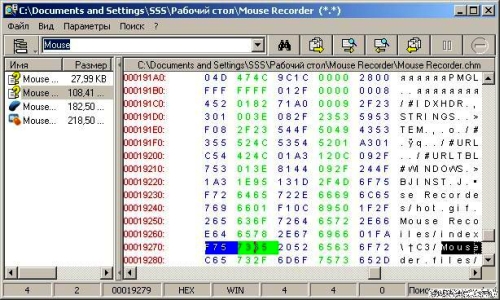
Kompakt program a fájlokban található szövegek keresésére is.
A program egyik jellemzője mind az öt orosz kódolás támogatása,
plusz unicode. Nagyon jól végrehajtott keresés az archívumokban. legfontosabb
ez a jellemző program a szöveg keresésére a
az archív fájlok több mint 20 formátumot támogatnak.
Alapvető lekérdezősablonok érhetők el.
konstrukciókat (ÉS, VAGY NEM) és keresse meg a szavak „maszkja” alapján
a keresési lekérdezésekben. A program kiterjedt beállításokkal rendelkezik
fájlszűrés. A keresési eredményeket itt tekintheti meg
szöveg vagy HEX táblázat formájában. A program nem követeli meg
telepítést. Orosz felülettel rendelkezik. Nagyon hatékony, ha be akar keresni
az archívumot.
A teszt eredménye a legjobb program a fájlokban található szöveg megkeresésére.
Minden programnak megvannak a sajátosságai a szövegek keresésére. választ
megfelelő program a konkrét feladatokhoz és munkakörülményekhez. használva
bármelyik ilyen program, akkor sokkal hatékonyabban és
termelékenyebb és gyorsabb a fájlok rendezéséhez és rendezéséhez való keresés. De mégis
ami nagyon fontos, gyorsan megtalálhat szövegeket és fájlokat. adat
az eszközök sokkal hasznosabbak lesznek a beépített eszközökhöz képest
fájlok és szövegek keresési eszközei az operációs rendszerekben.
A fájlkezelő programok szintén nem hasonlítják össze a sebességet és a
keresési eredmények ezekkel a programokkal. Nehéz ezt kiemelni
A tesztben résztvevők legjobb programja. Minden program
megvannak a sajátosságai, amelyek megkülönböztetik őket a versenytársaktól.
De azt javaslom, hogy kezdje ezt a fajta programot a Copernic-nal
Asztali keresés: először is, ez a segédprogram gyönyörű, kényelmes és kényelmes
intuitív felület. A kezdő azonnal munkába állhat. kivételt
Sőt, a funkciók bősége és minősége valószínűleg kielégíti az összes önét
szöveges és fájlkeresési igények, és lehet, hogy nem keresi
valami más. A segédprogram kompromisszum az egyszerű
egyedi és kifinomult professzionális programok. De ha te
valóban egy kompromisszum nélküli, nagyon gyors keresésre van szüksége, és készen áll
töltsön egy kis időt a program funkcióinak megértésére
akkor jobb, ha professzionálisabb SearchInform programot használ
Asztali számítógép, amely a keresések sebessége és a funkciók száma nélkül nem
egyenlő. Keressen másodpercben a
gigabájt. Ezenkívül a program intelligenciája a lehető legpontosabban segít.
megtalálja, amit keres. Ez nagyon lenyűgöző. Minden program Ön
letölthető egy archívum alatt. Ezeknek a programoknak már vannak kulcsok, és
Azonnal munkába állhat. Keressen információt a
A számítógép gyors és kényelmes.




